نویسنده:
Charles Brown
تاریخ ایجاد:
5 فوریه 2021
تاریخ به روزرسانی:
28 ژوئن 2024

محتوا
آیا از یک ویروس مداوم در رایانه خود رنج می برید ، یا برنامه ای دارید که حذف نصب نمی شود؟ Safe Mode روشی است برای راه اندازی ویندوز با تنها فایلهای ضروری برای اجرا. این حالت توانایی انجام بسیاری از کارهای عیب یابی را دارد که انجام آنها در یک جلسه منظم ویندوز بسیار دشوار یا تقریباً غیرممکن است. راه اندازی در حالت Safe Mode یک روند ساده است و حتی اگر ویندوز به طور عادی بوت نشود نیز امکان پذیر است. در ادامه چگونگی انجام این کار را بخوانید.
گام برداشتن
 تعیین اینکه آیا استفاده از حالت ایمن ضروری است یا خیر. در این حالت ، فقط مهمترین پرونده ها و درایورها بارگیری می شوند. هر آنچه برای راه اندازی سیستم عامل مورد نیاز نیست (مانند نرم افزار راه اندازی) بارگیری نمی شود. اگر اندکی پس از راه اندازی دستگاه مشکلی دارید یا متوجه می شوید مشکلی وجود دارد ، رایانه خود را در حالت safe mode مجدداً راه اندازی کنید تا عیب یابی را شروع کنید.
تعیین اینکه آیا استفاده از حالت ایمن ضروری است یا خیر. در این حالت ، فقط مهمترین پرونده ها و درایورها بارگیری می شوند. هر آنچه برای راه اندازی سیستم عامل مورد نیاز نیست (مانند نرم افزار راه اندازی) بارگیری نمی شود. اگر اندکی پس از راه اندازی دستگاه مشکلی دارید یا متوجه می شوید مشکلی وجود دارد ، رایانه خود را در حالت safe mode مجدداً راه اندازی کنید تا عیب یابی را شروع کنید. 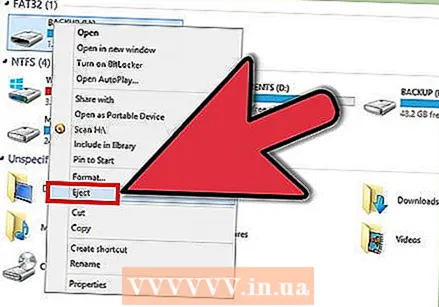 همه درایوهای خارجی را بردارید. اینها CD ، DVD ، فلاپی دیسک و USB است. این باعث می شود یکی از این موارد به عنوان دیسک بوت در نظر گرفته نشود.
همه درایوهای خارجی را بردارید. اینها CD ، DVD ، فلاپی دیسک و USB است. این باعث می شود یکی از این موارد به عنوان دیسک بوت در نظر گرفته نشود. 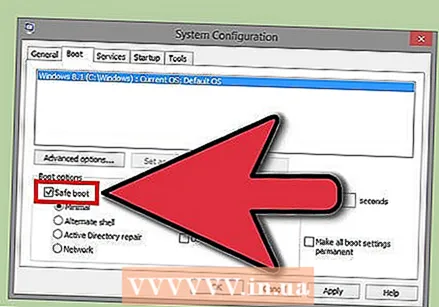 رایانه را در حالت امن راه اندازی مجدد کنید. شما دو گزینه متفاوت دارید. می توانید کامپیوتر را مجدداً راه اندازی کرده و سریعاً کلید F8 را فشار دهید تا منوی Advanced Startup ظاهر شود یا می توانید ویندوز را بلافاصله در حالت Safe Mode راه اندازی کنید.گزینه اول در صورتی که قادر به بارگیری ویندوز نباشید مفید است ، در حالی که گزینه دوم اگر هنوز می توانید به ویندوز دسترسی پیدا کنید بهتر است.
رایانه را در حالت امن راه اندازی مجدد کنید. شما دو گزینه متفاوت دارید. می توانید کامپیوتر را مجدداً راه اندازی کرده و سریعاً کلید F8 را فشار دهید تا منوی Advanced Startup ظاهر شود یا می توانید ویندوز را بلافاصله در حالت Safe Mode راه اندازی کنید.گزینه اول در صورتی که قادر به بارگیری ویندوز نباشید مفید است ، در حالی که گزینه دوم اگر هنوز می توانید به ویندوز دسترسی پیدا کنید بهتر است. - در صورت راه اندازی مجدد رایانه ، برای گزینه اول ، چندین بار متوالی "F8" را فشار دهید. اطمینان حاصل کنید که این کار را قبل از ظاهر شدن آرم ویندوز انجام داده اید ، در غیر این صورت خیلی دیر شده اید و باید رایانه را مجدداً راه اندازی کنید.
- گزینه دوم را در ویندوز تنظیم می کنید. به گفتگوی Run / Execute (کلید ویندوز + R) رفته و "msconfig" را در آنجا تایپ کنید. با این کار پنجره System Configuration باز می شود. روی برگه Boot کلیک کنید و سپس کادر تأیید "Safe boot" را علامت بزنید. با این کار می توانید از حالت Safe Mode که می خواهید استفاده کنید ، استفاده کنید. General حداقل و شبکه است (مرحله بعدی را ببینید).
 نوع Safe Mode را که می خواهید اجرا کنید انتخاب کنید. پس از فشار دادن F8 به صفحه "Advanced Boot Options" منتقل خواهید شد. در بالای لیست ، سه روش مختلف برای بارگیری حالت ایمن پیدا خواهید کرد. اگر Windows را تنظیم کرده باشید که از حالت Safe Mode مستقیماً راه اندازی شود ، این منو را نمی بینید.
نوع Safe Mode را که می خواهید اجرا کنید انتخاب کنید. پس از فشار دادن F8 به صفحه "Advanced Boot Options" منتقل خواهید شد. در بالای لیست ، سه روش مختلف برای بارگیری حالت ایمن پیدا خواهید کرد. اگر Windows را تنظیم کرده باشید که از حالت Safe Mode مستقیماً راه اندازی شود ، این منو را نمی بینید. - حالت ایمن - اگر در انتخاب خود مطمئن نیستید ، این بهترین گزینه است. این گزینه در کمترین حالت ممکن درایورهایی را که برای راه اندازی ویندوز 7 مورد نیاز است بارگیری می کند. اکنون نمی توانید به اینترنت متصل شوید. این گزینه "حداقل" در حالت ایمن است.
- حالت ایمن با شبکه - این گزینه همه درایورها و پرونده های گزینه قبلی و همچنین تعدادی از فرایندهای مورد نیاز برای استفاده از شبکه را بارگیری می کند. اگر می خواهید هنگام جستجوی خطاها به هر حال از اینترنت یا LAN استفاده کنید ، این گزینه را انتخاب کنید.
- حالت Safe Mode و Command Prompt - این حالت همان فرآیند های بارگیری شده در گزینه اول را بارگیری می کند ، اما اطمینان حاصل می کند که مستقیماً به خط فرمان دسترسی دارید. این گزینه برای کاربران باتجربه تر که می خواهند از خط فرمان / ترمینال رفع اشکال کنند مناسب است. محیط گرافیکی ویندوز در طی این فرآیند بارگیری نمی شود.
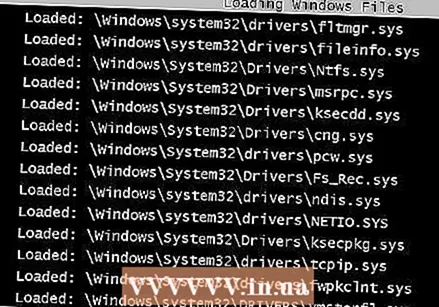 صبر کنید تا همه پرونده های لازم بارگیری شود. صفحه بعدی نشان می دهد که کدام پرونده ها بارگیری می شوند. در حالی که این اتفاق می افتد نیازی به هیچ کاری ندارید مگر اینکه متوجه شوید پرونده به درستی بارگیری نمی شود. اگر صفحه در این مرحله مسدود شد ، آخرین فایلی را که با موفقیت بارگیری شده است یادداشت کنید و در اینترنت برای دریافت راهنمایی در مورد پیام های خطا بر اساس آن داده ها جستجو کنید.
صبر کنید تا همه پرونده های لازم بارگیری شود. صفحه بعدی نشان می دهد که کدام پرونده ها بارگیری می شوند. در حالی که این اتفاق می افتد نیازی به هیچ کاری ندارید مگر اینکه متوجه شوید پرونده به درستی بارگیری نمی شود. اگر صفحه در این مرحله مسدود شد ، آخرین فایلی را که با موفقیت بارگیری شده است یادداشت کنید و در اینترنت برای دریافت راهنمایی در مورد پیام های خطا بر اساس آن داده ها جستجو کنید.  وارد ویندوز 7 شوید. وقتی صفحه ورود به سیستم ظاهر شد ، به یک حساب با حقوق مدیر وارد شوید. اگر فقط 1 حساب کاربری در رایانه خود داشته باشید ، احتمالاً از حقوق مدیر برخوردار است. اگر فقط یک حساب کاربری داشته باشید و رمز عبور نداشته باشید ، ورود به سیستم احتمالاً به صورت خودکار انجام می شود.
وارد ویندوز 7 شوید. وقتی صفحه ورود به سیستم ظاهر شد ، به یک حساب با حقوق مدیر وارد شوید. اگر فقط 1 حساب کاربری در رایانه خود داشته باشید ، احتمالاً از حقوق مدیر برخوردار است. اگر فقط یک حساب کاربری داشته باشید و رمز عبور نداشته باشید ، ورود به سیستم احتمالاً به صورت خودکار انجام می شود.  عیب یابی را شروع کنید. شما می دانید که رایانه شما در حالت ایمن است زیرا در هر چهار گوشه صفحه روی آن می گوید: "حالت ایمن". Safe Mode حالت انتخابی برای اسکن ویروس ها و بدافزارها ، حذف نصب برنامه های روی حیله و تزویر و به روزرسانی رجیستری ویندوز است.
عیب یابی را شروع کنید. شما می دانید که رایانه شما در حالت ایمن است زیرا در هر چهار گوشه صفحه روی آن می گوید: "حالت ایمن". Safe Mode حالت انتخابی برای اسکن ویروس ها و بدافزارها ، حذف نصب برنامه های روی حیله و تزویر و به روزرسانی رجیستری ویندوز است. - پس از اتمام حالت Safe Mode ، رایانه خود را مجدداً راه اندازی کنید تا به جلسه عادی ویندوز 7 برگردید.
- اگر کامپیوتر را از پنجره پیکربندی سیستم در حالت Safe Mode راه اندازی کنید ، باید مجدداً آن را در حالت ایمن باز کرده و گزینه "Safe boot" را در برگه Boot بردارید. اگر این کار را نکنید ، کامپیوتر شما در حالت Safe Mode به راه اندازی مجدد ادامه می دهد.
نکات
- اسکنرهای ویروس در حالت ایمن سریعتر اجرا می شوند.



